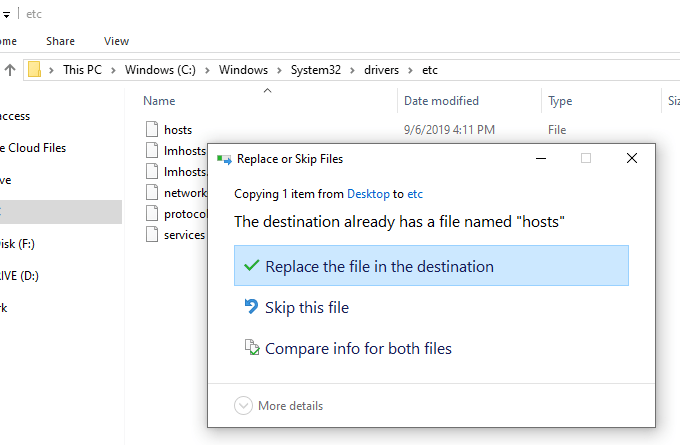So bearbeiten Sie die Hosts -Datei in Windows
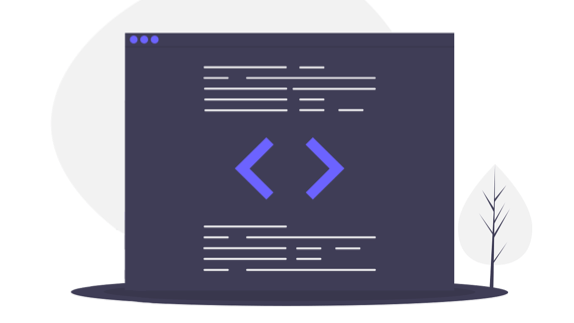
- 4463
- 1296
- Hr. Moritz Bozsik
Die Hosts-Datei ist eine textbasierte Datei, die sich an derselben Stelle in allen modernen Windows-Versionen befindet. Die meisten Menschen müssen nie darauf eingehen, aber wenn Sie dies tun, müssen Sie wissen, wie Sie die Hosts -Datei öffnen und bearbeiten können.
In einigen Versionen von Windows ist die Bearbeitung der Hosts -Datei jedoch nicht zulässig. Tatsächlich werden Sie einen Fehler erhalten, wenn Sie versuchen, die Änderungen zu speichern. Glücklicherweise gibt es einen einfachen Tipp, mit dem Sie die Hosts -Datei in Windows 10, 8, 7, Vista oder XP bearbeiten können.
Inhaltsverzeichnis
Warum die Hosts -Datei bearbeiten?
Ein Grund, die Hosts -Datei zu bearbeiten, ist, wenn Sie eine super grundlegende Möglichkeit haben möchten, Websites vom Laden auf Ihrem Computer zu blockieren,. Geben Sie eine ungültige oder falsche IP -Adresse für die Site ein, die Sie blockieren möchten. Bei jedem Versuch, darauf zuzugreifen. Je nachdem, was Sie ausgewählt haben, kann es die Website vollständig blockieren.
Sie können dieselbe Technik verwenden, um die böswilligen Websites der Hosts -Datei blockieren zu lassen. Es gibt sogar Listen von Hosts -Dateieinträgen (wie diese), die Sie herunterladen und in Ihre Hosts -Datei importieren können, um Hunderte von böswilligen Websites oder Anzeigen zu blockieren.
Eine weitere Verwendung für die Hosts -Datei besteht darin, Ihr Web -Browsing zu beschleunigen. Wenn der von Ihnen verwendete DNS -Server funktioniert oder nicht schnell genug funktioniert, können Sie die IP -Adresse und Domänenname -Zuordnungen in Ihrer Hosts -Datei manuell eingeben, und lässt Ihren Computer diese Adressen fast sofort finden, anstatt sich auf den DNS -Server zu verlassen.
Spitze: Erfahren Sie, wie Sie alternative DNS -Server verwenden, um einen schnelleren Internetzugang zu erhalten.
Windows hostet Dateispeicherort
Sie müssen wissen, wo Sie die Hosts -Datei finden sollen, bevor Sie sie zum Bearbeiten öffnen können. Dies ist der Speicherort der Hosts -Datei in Windows 10 über Windows XP:
C: \ Windows \ System32 \ Treiber \ usw
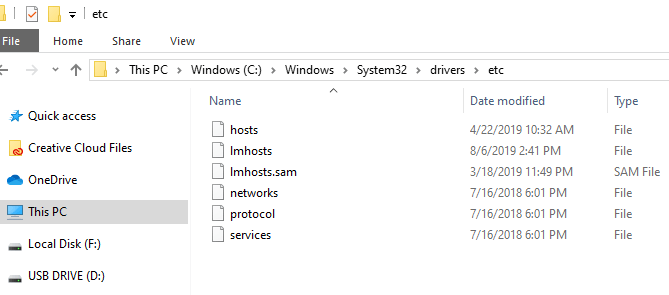
So bearbeiten Sie die Hosts -Datei
Die Hosts -Datei ist eine Textdatei, was bedeutet, dass Sie einen Texteditor benötigen, um Änderungen daran vorzunehmen. Da die Hosts -Datei jedoch super grundlegend ist und sich nicht mit Hyperlinks, Bildern usw. befassen muss., Sie können einen grundlegenden Texteditor verwenden (i.e., Es ist nicht erforderlich, einen vollwertigen Redakteur wie Microsoft Word zu verwenden).
Öffnen der Hosts -Datei
Beginnen wir einfach mit einfach Öffnung Die Hosts -Datei. Wir werden Notepad verwenden, das über Windows XP in Windows 10 integriert ist.
- Öffnen Sie das Dialogfeld für das Ausführen, indem Sie das gedrückt halten Fenster Taste und dann drücken R einmal.
- Typ Notizblock und dann drücken Sie Eingeben das Programm öffnen.
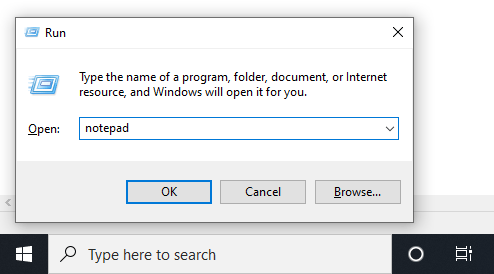
- Gehe zu Datei > Offen.
- Geben Sie den oben gezeigten Hostdateispeicherort im Textfeld des Dateinamens unten unten ein (oder kopieren und einfügen) und drücken Sie anschließend Eingeben.
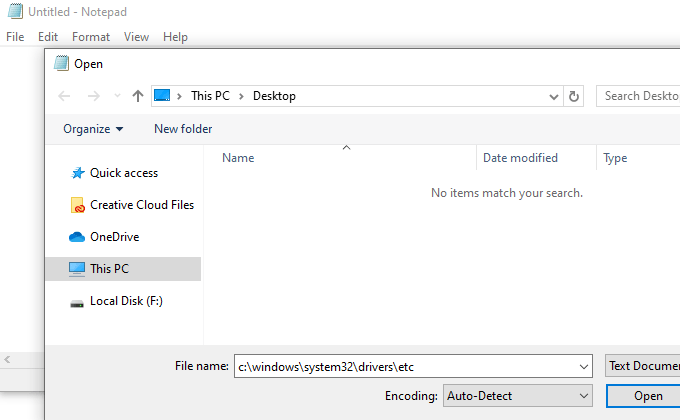
- Wählen Sie das Menü rechts neben dem Textfeld, um sich zu ändern Textdokumente (*.txt) Zu Alle Dateien (*).
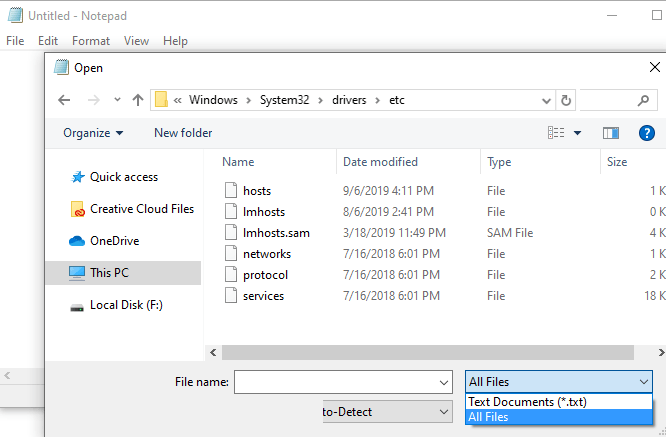
- Doppelklick Gastgeber Aus der Liste der Dateien, um die Hosts -Datei zum Bearbeiten in Notepad zu öffnen.
Bearbeiten der Hosts -Datei
Es gibt einige Beispiele in der Hosts -Datei, die Ihnen zeigen, wie Sie Ihre Einträge formatieren. Sie müssen die IP -Adresse zunächst einsetzen, gefolgt vom Domain -Namen, und die beiden müssen durch mindestens einen Raum getrennt werden (eine Registerkarte ist eine gute Möglichkeit, sie zu formatieren).
Hier sind einige Beispiele:
127.0.0.1 www.Google.com
13.249.79.104 www.Bing.com
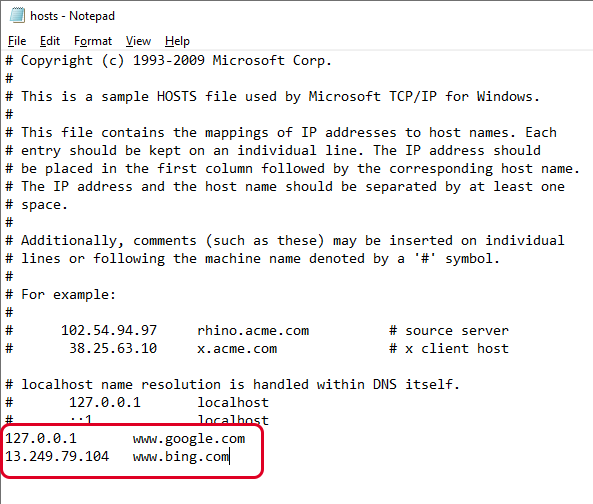
Wie Sie im Bild oben sehen können und aus den Anweisungen in der Hosts -Datei lesen, die # Symbol wird als Kommentar verwendet, was bedeutet, dass alles, was es folgt, vermieden wird. Aus diesem Grund sind die beiden oben angegebenen Beispielzeilen in dieser Hosts -Datei nützlich. Sie werden nicht von diesem Symbol gefolgt.
Verwandt: Bearbeiten Sie die Hosts -Datei, um die lokale DNS -Suche hinzuzufügen
Wenn Sie Websites mit der Hosts -Datei blockieren möchten, z. B. YouTube, Amazon, Google, Reddit.com usw., Sie können eine falsche IP -Adresse eingeben wie wie 0.0.0.0.
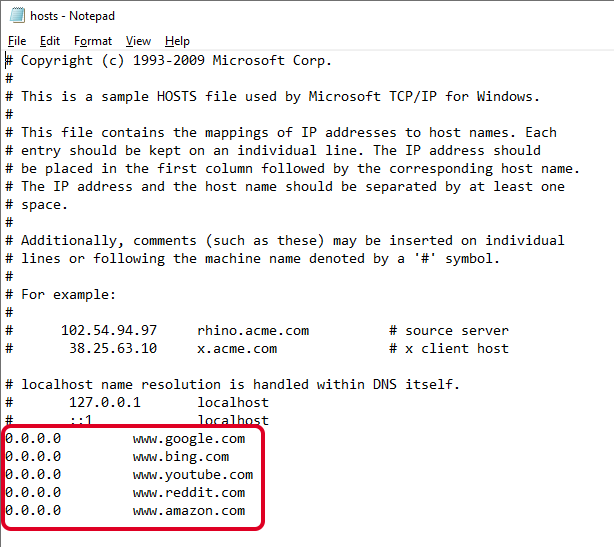
Notiz: Wenn Sie die URL der Website eingeben, die Sie mit einer bestimmten IP -Adresse in Verbindung bringen möchten, sollten Sie den Anfangsteil ausschließen und nur die Subdomain eingeben, wie z.
Speichern der Hosts -Datei
So speichern wir die Hosts -Datei, um sicherzustellen, dass sie funktioniert, unabhängig davon, welches Betriebssystem Sie verwenden, welchen Texteditor Sie ausgewählt haben oder wie Ihre Windows -Einstellungen konfiguriert sind:
- Gehe zu Datei > Speichern als.
- Ändere das Speichern unter Option zu Alle Dateien (*).
- Benennen Sie die Datei in um Gastgeber.Sicherungskopie, und speichern Sie es dann auf Ihrem Desktop.
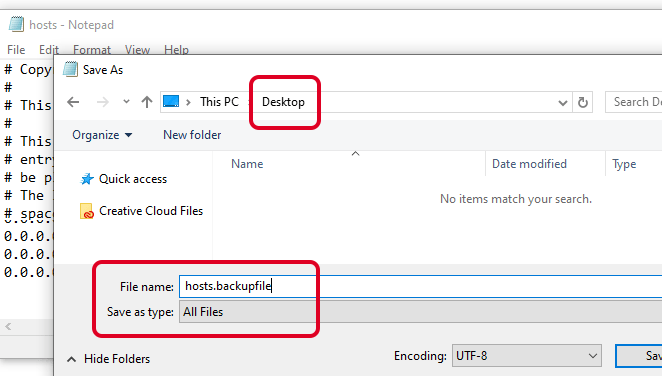
- Notepad schließen und dann die Hosts -Datei finden, die Sie gerade auf dem Desktop erstellt haben. Sie möchten die löschen .Sicherungskopie Teil des Namens und nur gehen Gastgeber (ohne Zeit oder Text nach dem Wort).
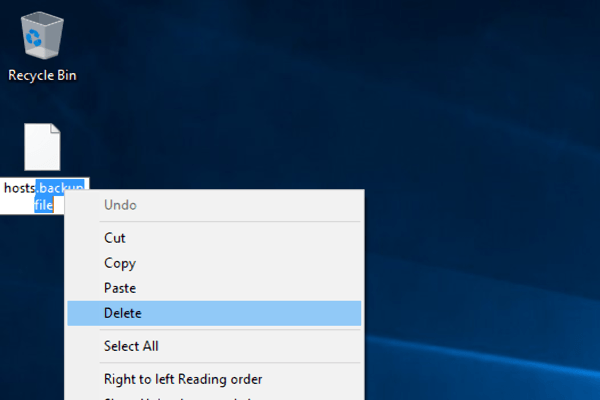
- Nachdem Sie dies getan haben, klicken Sie auf dem Desktop von der Datei zu etwas anderem weg und bestätigen Sie die Namensänderung, wenn Sie gefragt werden.
- Kopieren Sie die Hosts -Datei.
- Öffnen Sie den Standort der Hosts -Datei, den Sie zuvor geöffnet hatten (die usw Ordner).
- Fügen Sie die Hosts -Datei ein, die Sie vom Desktop kopiert haben.